ArchiCAD小技巧:GDL自定义窗花
本文源自公众号:广东重工院BIM中心
今日份小技巧:GDL自定义窗花
默认快捷键 :无
另存为窗扇的具体位置, 菜单栏 - 文件 - 图库和对象 - 将选集另存为 - 窗扇
首先打开ARCHICAD软件,使用墙工具绘制一道墙,然后双击窗工具,打开窗默认设置面板,选择一个没有窗花的窗户,调整好尺寸后放置在墙上。
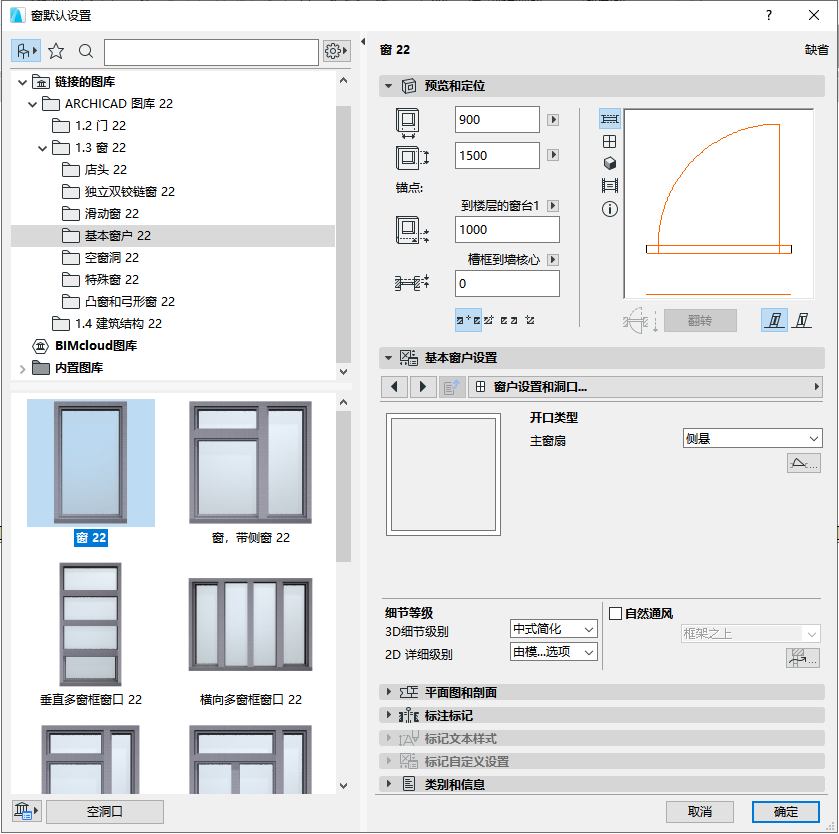
( “ 窗默认设置 ” 面板如上图所示)
打开立面图,使用多义线工具绘制出窗户内侧的尺寸,然后将绘制的多义线复制粘贴到平面视图上( PS:在立面图上无法绘制模型,具体操作请观看视频 )。
接着我们在平面视图上使用多义线将窗花形状绘制出来,绘制好窗花形状后,使用板工具,设置好厚度,长按空格键,点击窗花外框线,绘制一块板( PS:在立面图上无法绘制模型,具体操作请观看视频 )。
然后选中绘制好的板,随意点击板上的一个小黑点,在出现的小面板中选择 “ 从多边形减少 ” 选项,然后使用魔术棒工具将多余的面板删除( PS:在立面图上无法绘制模型,具体操作请观看视频 )。
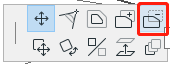
( “ 从多边形减少 ” 位置如上图所示)
绘制好窗花后,我们选中这个窗花,然后点击页面顶端菜单栏 - 文件 - 图库和对象 - 将选集另存为 - 窗扇,在出现的 “ 保存窗扇 ” 面板中输入窗花名称,点击保留。
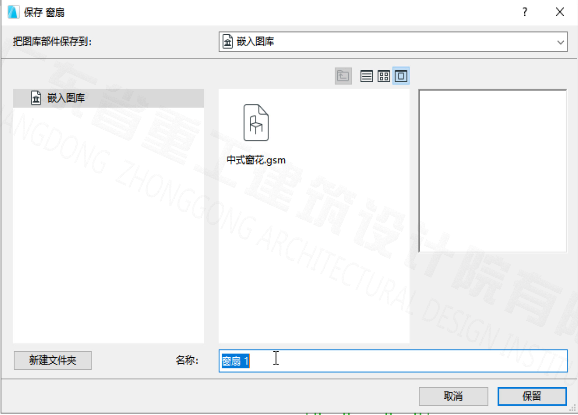
( “ 保存窗扇 ” 面板如上图所示)
保留好窗花后,点击窗户,调出窗户设置面板,在基本窗户设置中点击下拉选项,选择 “ 窗扇选项 ” 。
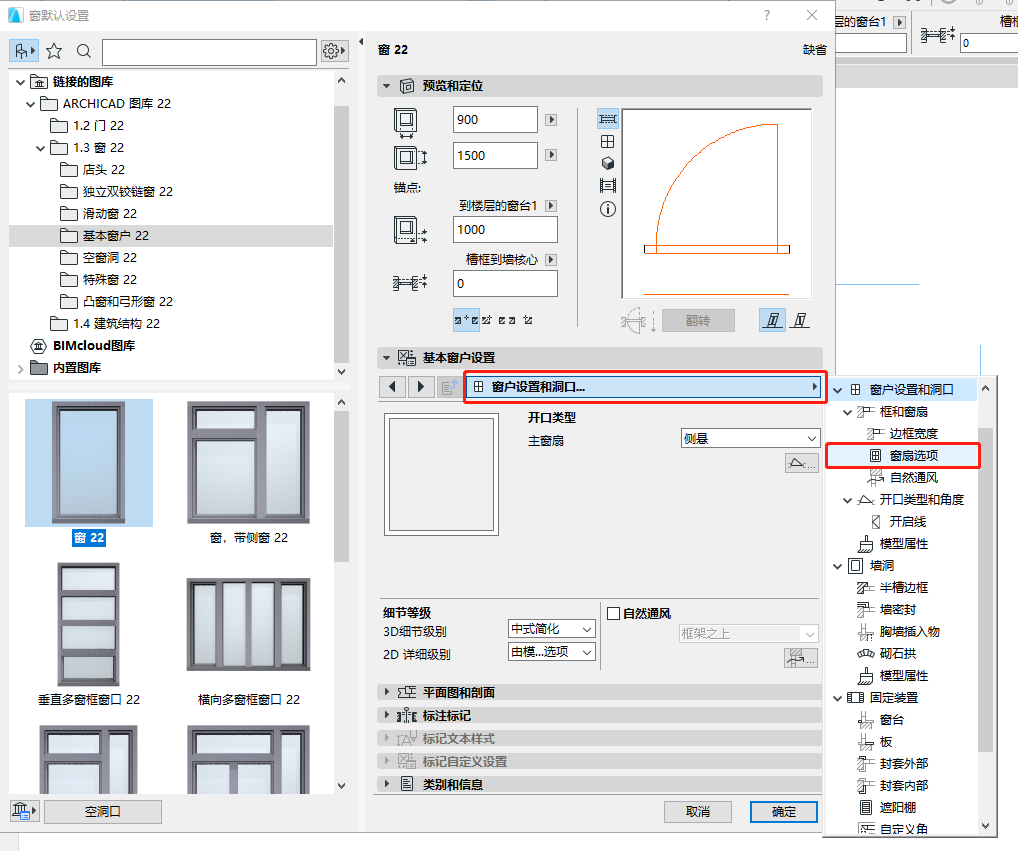
( “ 窗扇选项 ” 位置如上图所示)
点击窗扇类型,在下拉菜单栏中选择 “ 自定义窗扇 ” ,在窗扇名称中选择编辑好的窗花。
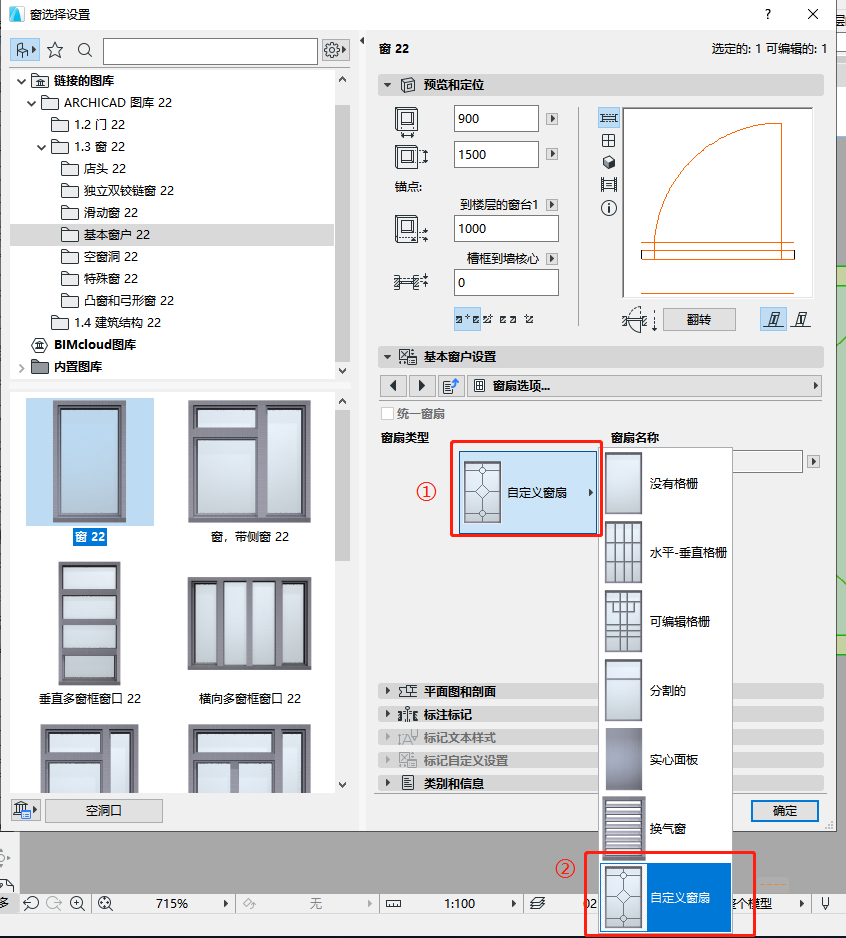
( “ 自定义窗扇 ” 位置如上图所示)
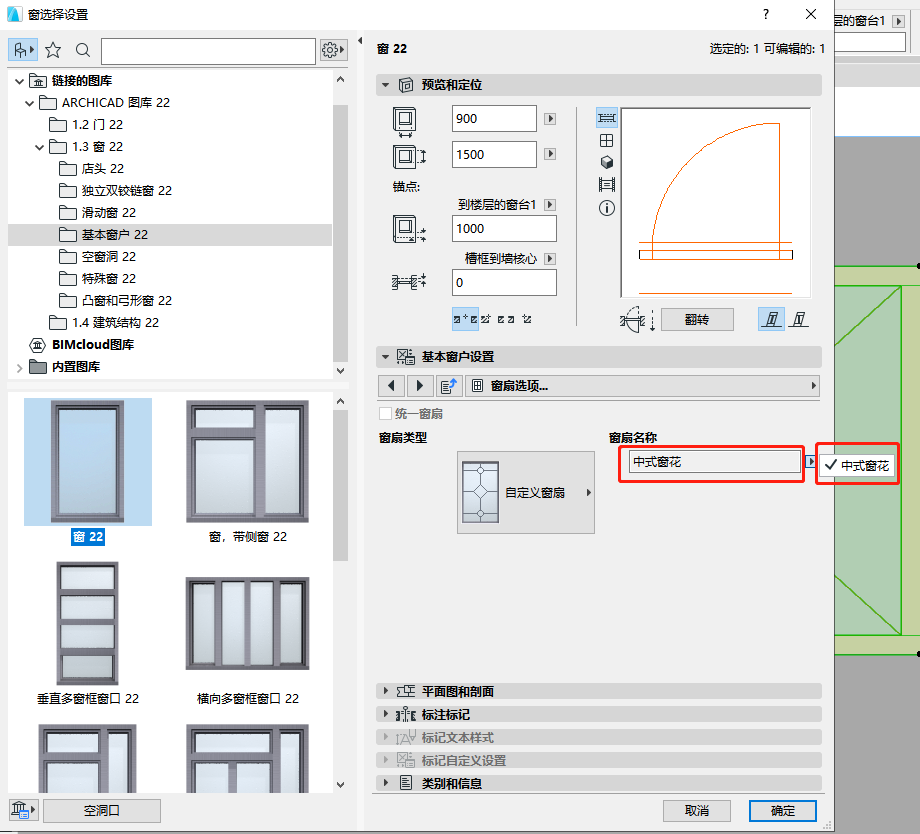
( “ 窗扇名称 ” 位置如上图所示)
如果要在立面视图中看到窗花效果,那么就在下拉菜单栏中选择 “ 窗户设置和洞口 ” ,在3D细节级别中选择完全,点击确定,这样我们绘制的窗花就使用在窗户上了。
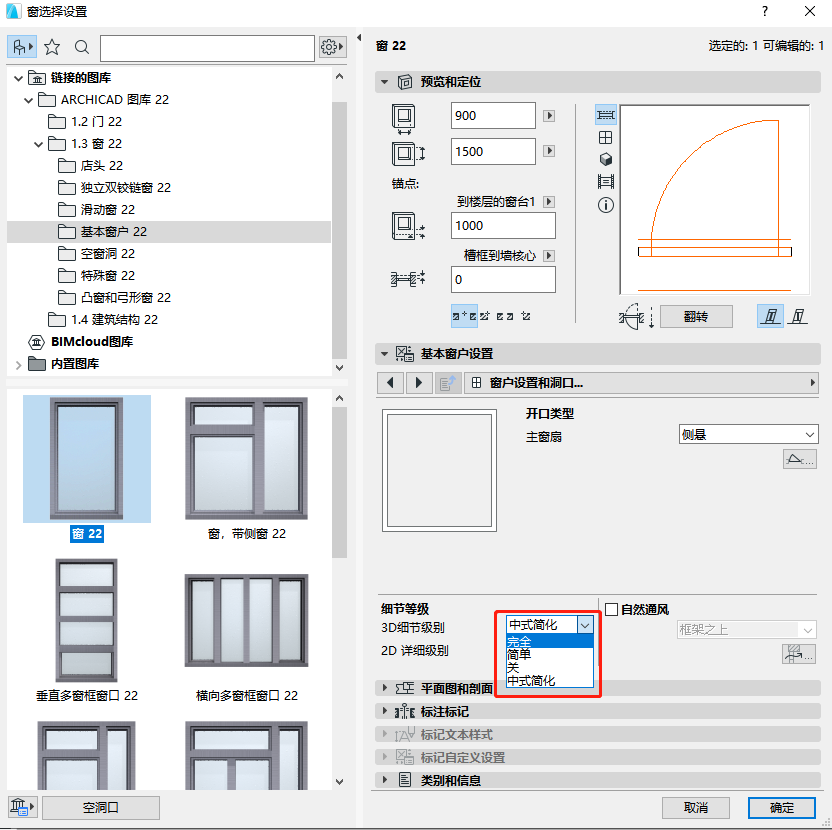
( “ 窗扇名称 ” 位置如上图所示)
BIM技术是未来的趋势,学习、了解掌握更多BIM前言技术是大势所趋,欢迎更多BIMer加入BIM中文网大家庭(http://www.wanbim.com),一起共同探讨学习BIM技术,了解BIM应用!
相关培训